原文链接(也是我自己的小站):https://www.wallsay.com/article/A20181028230937123
一、下载redis
二、上传redis到服务器并解压
不会上传的看这里 https://www.wallsay.com/article/A20180905104050331 上传到/opt目录下即可
#进入目标目录
cd /opt
#上传
rz
#解压
tar -xvzf redis-5.0.0.tar.gz 三、编译和安装
编译,安装
#进入目标目录
cd /opt/redis-5.0.0
#编译,安装
make install
可能会出现如下编译错误,如果没有错误则忽略(因为我是用的centos-mini版本的,可能有些东西没有)
make[1]: [persist-settings] Error 2 (ignored)
CC adlist.o
/bin/sh: cc: command not found
make[1]: *** [adlist.o] Error 127
make[1]: Leaving directory `/opt/redis-5.0.0/src'
make: *** [install] Error 2解决办法,安装gcc
yum install gcc再次编译又有可能提示如下信息
zmalloc.h:50:31: fatal error: jemalloc/jemalloc.h: No such file or directory
#include <jemalloc/jemalloc.h>
^
compilation terminated.
make[1]: *** [adlist.o] Error 1
make[1]: Leaving directory `/opt/redis-5.0.0/src'
make: *** [install] Error 2根据网上资料,原因是jemalloc重载了Linux下的ANSI C的malloc和free函数。解决办法:make时添加参数。
make MALLOC=libc稍等......
四、启动redis
等编译完成之后进入src目录里面检查是否编译安装成功
#进入目录
cd /opt/redis-5.0.0/src/
#启动redis服务
./redis-server看见下图这样就表示启动成功了
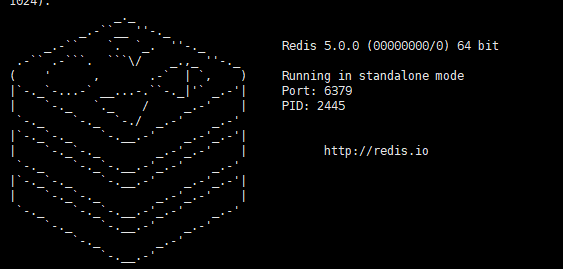
然后我们重新来一个连接窗口来测试一下,注意不要关闭或者crtl+c退出这个界面,因为我们还没有配置后台启动,所以redis会被关掉。
#进入目录
cd /opt/redis-5.0.0/src/
#启动redis客户端连接
./redis-cli
具体的redis操作,获取key我就不多赘述了,你们肯定知道,然后能自己判断。
五、配置后台启动
#进入目录
cd /opt/redis-5.0.0/
#编辑配置文件
vi redis.conf
#找到daemonize no修改为
daemonize yes
#保存并退出wq重新启动redis就是在后台启动了
六、配置密码和远程访问
某些情况下我们redis需要配置密码登录,来增强安全性。远程连接的时候注意开始linux的端口(如果有防火墙),默认端口为6379
#进入目录
cd /opt/redis-5.0.0/
#编辑配置文件
vi redis.conf
#1.设置可以远程连接,找到bind 127.0.0.1并注释掉
# bind 127.0.0.1
#2.设置密码,找到# requirepass foobared
#去掉#然后把foobared修改为你的密码就行了
#保存并退出wq七、开机自启
我们直接使用redis提供的脚本文件来设置开机自启,所以我们根据脚本文件需要进行以下操作。
1.拷贝redis-server和redis-cli文件到/usr/local/bin目录下
cp /opt/redis-5.0.0/src/redis-server /usr/local/bin/
cp /opt/redis-5.0.0/src/redis-cli /usr/local/bin2.拷贝我们刚才修改的redis配置文件
#新建文件夹
mkdir /etc/redis
#拷贝配置文件
cp /opt/redis-5.0.0/redis.conf /etc/redis/6399.conf3.拷贝脚本文件
cp /opt/redis-5.0.0/utils/redis_init_script /etc/init.d/redisd4.编辑脚本文件
#编辑脚本文件
vi /etc/init.d/redisd
#在启动脚本开头添加如下一行注释以修改其运行级别(注意#号也需要)
# chkconfig: 2345 90 10
#设置为开机自启动服务器
chkconfig redisd on
#打开服务
service redisd start
#关闭服务
service redisd stop八、总结
redis目前作为java后端开发已经是一个必不可少的工具了,所以我将我自己的配置过程分享了出来,当然我不是用的6379默认的端口,如果根据以上教程没有配置好的可以来我的小站wallsay.com找我,我亲自给你弄。







 本文详细介绍了在CentOS环境下从下载、上传、编译安装到配置Redis的全过程,包括后台启动、密码设置、远程访问及开机自启的步骤。
本文详细介绍了在CentOS环境下从下载、上传、编译安装到配置Redis的全过程,包括后台启动、密码设置、远程访问及开机自启的步骤。
















 1601
1601

 被折叠的 条评论
为什么被折叠?
被折叠的 条评论
为什么被折叠?








